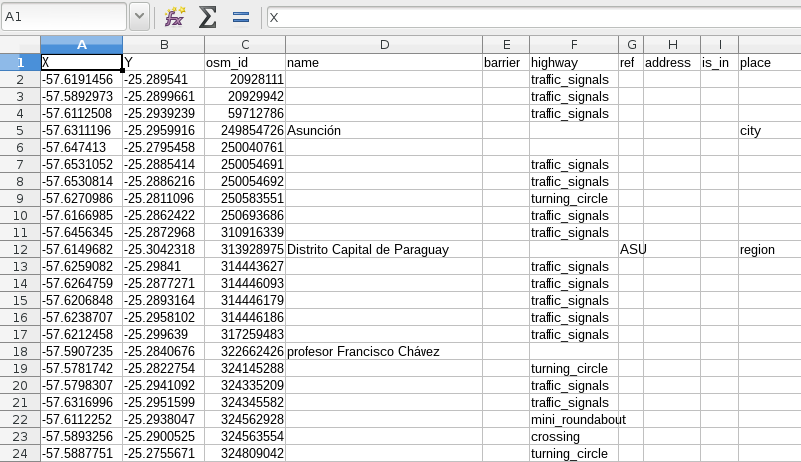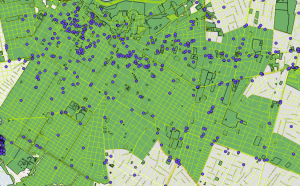Visitas: 6
QGIS es una gran herramienta y trae una infinidad de plugins muy útiles. OSM es un proyecto que tiene demasiados datos, pero muchas veces es complicado obtenerlos sin recurrir a apis o tener una base de datos local.
Con QGIS podemos obtener los datos OSM y luego convertimos en un archivo CSV.
Ahora manos a la obra.
Abrimos QGIS y tenemos que instalar un plugin:
- OpenLayers Plugin
Una vez instalado nos vamos a Web -> OpenLayers plugin -> OpenStreetMap -> OpenStreetMap
Ahora elegimos la zona donde queremos obtener datos OSM. En mi caso sería una parte de Asunción – Paraguay.
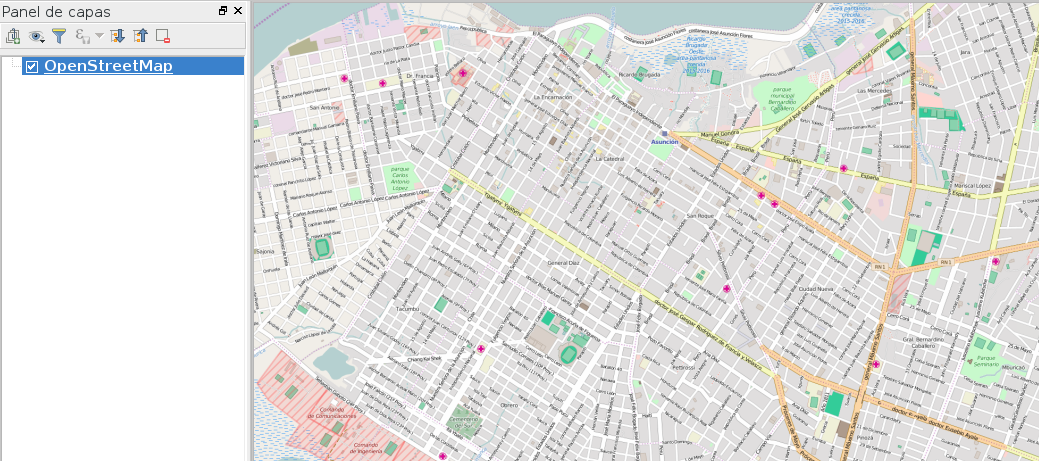
Una vez que tenemos elegido una zona especifica, nos dirigimos a Vectorial -> OpenStreetMap -> Descargar datos …
En extensión elegimos A partir del lienzo del mapa (seria la zona que habíamos elegido en el mapa) para no colocar de forma manual las coordenadas. El archivo de salida debemos de colocar un nombre con extensión osm. En nuestro caso sería osm prueba.osm
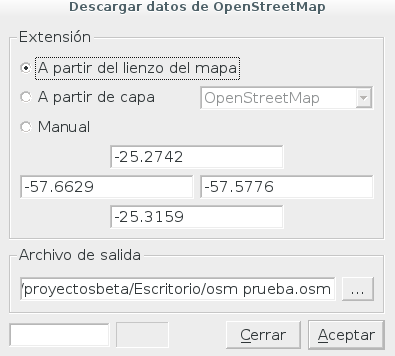
Ahora ya tenemos un archivo son los datos OSM. En QGIS entramos y agregamos una capa vectorial. Luego seleccionamos el archivo que recién obtuvimos.
Seleccionamos las 5 capas.

Tenemos el siguiente mapa con varias capas.
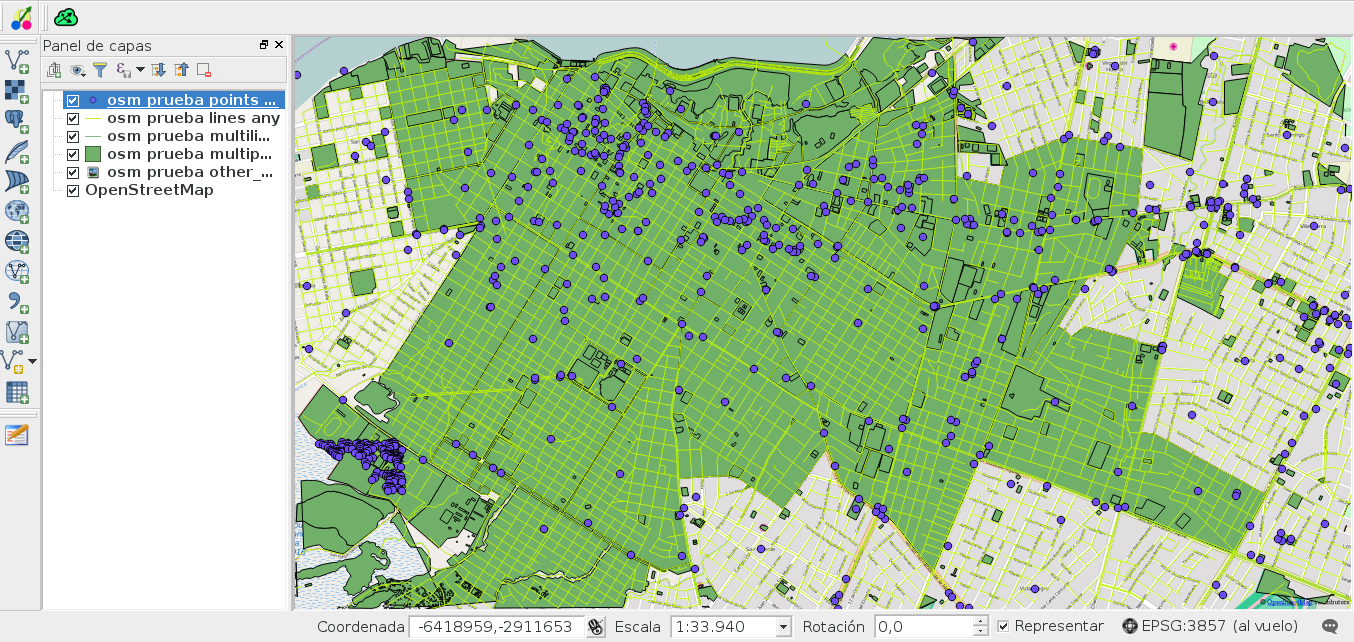
Ahora seleccionamos los datos de una de las capas que queremos en un archivo CSV. En nuestro caso los puntos.
Seleccionamos la capa osm pruebas points any y hacemos click derecho y elegimos Guardar como …
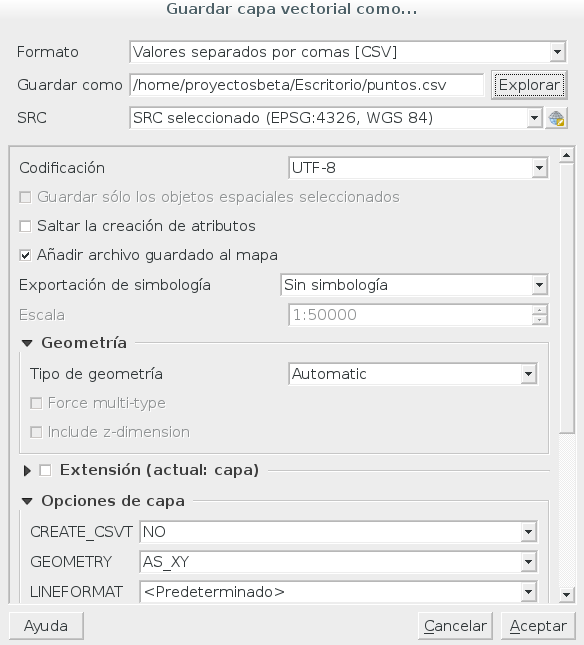
Una vez guardado en un archivo CSV, podemos abrir con Calc y ver los datos en distintas columnas.